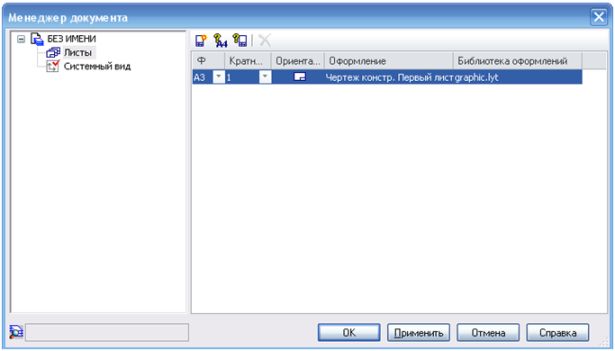Основы работы с Компас График
3.3.2 Предварительная настройка параметров чертежа
Перед началом построения чертежей необходимо вначале задать масштаб документа, по желанию сетку, привязки, формат документа, шаг курсора.
Задание масштаба документа.
По умолчанию масштаб задается 1:1, т.е. размер реальный соответствует размеру на чертеже. Чтобы изменить масштаб необходимо воспользоваться следующей очередностью команд: Виды ? Создать новый вид ? Выбрать на панели свойств масштаб (например 1:2). ? Переместить указатель на область чертежа. Теперь чертеж будет выполнен в формате 1:2.
Как видим на панели состояния отображается номер слоя и масштаб.
Задание сетки
Сетка необходима для большего удобства и восприятия чертежа при построение, хотя большинство пользователей не используют сетку.
Чтобы отобразить сетку необходимо воспользоваться командами: Ctrl+G ? После чего значок изменения сетки подсветится желтым цветом ? Кликнем по нему левой клавишей мыши на маркере "Настроить параметры" ? Выберем параметры.
Можно выбрать параметры отображения, также расстояние между ячейками, отрисовку между ячейками сетки, угол искажения. После чего нажать ОК. На графической области окна появится сетка.
Чтобы сетку вновь вставить или убрать необходимо воспользоваться комбинацией клавиш Ctrl+G
Задание привязок
Привязки необходимы для точного задания, ориентирования, курсора. Например очень трудно не зная центра окружности найти его точку, но благодаря привязке курсор автоматически будет находится в центре окружности, или отрезок когда произвольно отрисовывается тяжело задать параллельным или перпендикулярным, но при помощи привязок это сделать достаточно просто.
Программа использует 2 вида привязок: локальные и глобальные.
Локальная привязка – используется только для отдельного объекта, после того как объект построен привязка отключается.
Глобальная привязка – действует для всего чертежа, например устанавливать курсор в центре окружности или проводить линию до пересечения.
Наиболее предпочтительными являются локальные привязки т.к. они действуют лишь для отдельного объекта, иногда следует их просто отключать.
Чтобы перейти к привязкам необходимо воспользоваться клавишами Ctrl+D или кликнуть по значку "Привязки".
Изменение формата документа
Прежде чем начинать процесс создания чертежа необходимо выбрать формат документа, как говорилось ранее программой по умолчанию будет использоваться формат А4. А что если нам необходим другой формат? Для изменения формата воспользуемся такой очередностью команд: Сервис ? Менеджер документа ? На вкладке формат выберем А3, ориентация горизонтальная ? Применить ? ОК.
Также можно изменять оформление чертежа или загружать оформление из собственной библиотеки.
Задание шага курсора
Изменяя шаг курсора можно повысить точность работы при создании чертежей, очень важная функция при черчении мелких деталей и сопряжений. Чтобы изменить шаг курсора выберите команду текущий шаг курсора и из выпадающего списка выберите шаг, например 0.100.
Чертежом также можно управлять посредством мыши, крутя колесико мыши можно приближать и отдалять чертеж, а зажав перемещать.
На данной лекции Мы познакомились с интерфейсом программы, рассмотрели основные команды и возможности модуля Компас – График. Научились задавать предварительные настройки и параметры оформления чертежа. На следующей лекции мы построим первый чертеж.
Ключевые термины:
База – поверхность или совокупность поверхностей принадлежащих заготовке или детали, необходима для задания изделию или заготовке положения в пространстве.
Галтель – скругление внутренних и внешних углов на деталях машин.
Интерфейс - совокупность возможных способов и методов взаимодействия двух любых систем, в нашем случае человека и машины.
Компактная панель – совокупность инструментальных панелей, служащая для создания, удаления, редактирования объекта.
Масштаб – отношение размера изображения к размеру изображаемого объекта.
Привязка – инструмент использующий характерные точки объектов, служит для максимального удобства и экономии времени при создании чертежа.
Рабочее окно программы – разновидность графического интерфейса пользователя, основанное на метафоре рабочего стола.
Рабочий чертеж – вид конструкторской документации содержащий необходимые и достаточные условия для изготовления или применения детали.
Сборочный чертеж – документ содержащий изображение сборочной единицы и другие данные необходимые для сборки и контроля.
Фаска – поверхность образованная торцевым скосом материала, используется в технологии машиностроения, преимущественно в эргономических целях.
Формат чертежа – стандарт определенный стандартом ISO216 основанный на метрической системе мер.
Шероховатость – совокупность неровностей поверхности с относительно малым шагом от базовой линии.
Эквидисцианта – линия равноотстающая от контура детали на расстояние равное радиусу режущего инструмента.
Контрольные вопросы
- Как вывести на экран дополнительную панель?
- Для чего предназначена панель Специального управления?
- Какие типы документов можно создать в программе Компас?
- Чем отличается локальная привязка от глобальной?
- Как изменить формат документа?
- Как изменить масштаб документа?
- Как изменить шаг курсора?
- Как убрать сетку с графической области?
- Для чего нужна контекстная панель?
Упражнения
Упражнение 1.
Создайте чертеж и измените масштаб из 1:1 по умолчанию на 2,5:1.
Упражнение 2.
Измените формат документа из А4 на А2
Упражнение 3.
Уберите с рабочего стола программы компактную панель, а затем снова ее верните.
Упражнение 4.
Нанесите сетку с шагом по осям 1.000 мм и углом искажения 30 градусов, а затем уберите ее.
Краткие итоги
- На данном занятии ознакомились с интерфейсом программы.
- Рассмотрели основные инструменты создания чертежей и их назначение.
- Ознакомились с основными видами документов, которые можно создать в программе.
- Научились изменять предварительные настройки документа.